Diese Seite befindet sich momentan in Bearbeitung. Screenshots und beschriebene Abläufe können veraltet sein.
Quellsysteme bezeichnen die lokalen Anwendungen (Schulverwaltungssysteme) mit Datenbanken, die bei den Schulen oder Schulträgern liegen.
Sie werden unterschieden in:
- Primäre Quellsysteme: Lokale Anwendung für die Stammdatenverwaltung der grundlegenden Schüler- und Lehrerdaten
- Sekundäre Quellsysteme: Zusätzlich Anwendungen wie bspw. Stundenplanverwaltung, Oberstufenverwaltung oder Schulserver
moin.schule bietet neben der Verwaltung der Daten direkt über die Oberfläche der Plattform auch die Möglichkeit, das genutzte Quellsystem zu synchronisieren und Daten dementsprechend automatisiert abzurufen.
Jede Organisation/Schule kann nur ein primäres Quellsystem haben.
Eine Liste der aktuell unterstützen Systeme ist hier zu finden: Informationen für Schulen
Für die Quellsysteme stellt moin.schule die Programmschnittstelle (API) SchulConneX bereit. SchulConneX beschreibt einen Schnittstellenstandard für den Austausch von Personen-, Personenkontext- und Unterrichtsdaten zwischen Schulverwaltungssystemen und mit digitalen Bildungsmedien und -plattformen.
Jede Organisation/Schule kann eigenständig beliebig viele API-Zugänge erzeugen. Diese sind für die Anbindung der lokalen Schulverwaltungssysteme vorgesehen, die eine erprobte und validierte Schnittstelle anbieten.
¶ Anbindung des Schulverwaltungssystems
Um ein Schulverwaltungssystem an moin.schule anzubinden, müssen zuerst die Basisinformationen unter „Quellsysteme“ hinterlegt werden. In der dort aufgeführten Liste sind alle bereits angebundenen Quellsysteme zu sehen.
Zum Hinzufügen eines Systems muss an dieser Stelle der Button „Neues Quellsystem“ geklickt werden. In der sich öffnenden Eingabemaske müssen folgende Eingaben erfolgen:
- Bezeichnung (bspw. „DaNis“)
- Typ (primär/ sekundär)
- Status
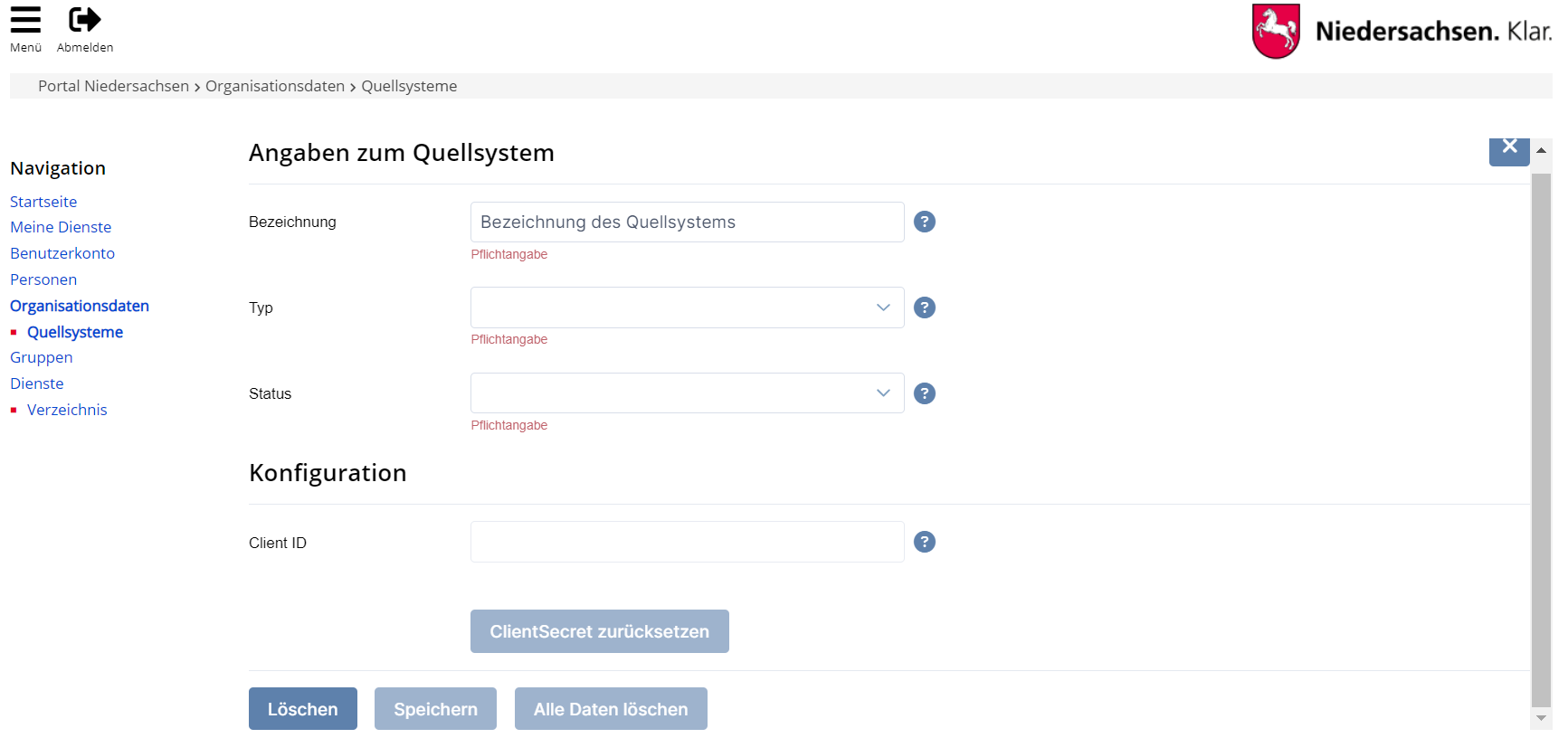
Nach dem Speichern der Daten über den Button „Speichern“ wird unter Client ID eine Kennung für das Quellsystem erzeugt.
Die Client ID und das ClientSecret sind die Zugangsdaten, die das Quellsystem für moin.schule benötigt. Das ClientSecret kann über den Button „ClientSecret zurücksetzen" zurückgesetzt und eingesehen werden.
Der Reiter für die Client ID und den ClientSecret befindet sich inzwischen rechts oben (Konfiguration).
Der Button erzeugt ein PDF, welches sich in einem neuen Tab öffnet und Zugangsdaten für alle Daten der Schule enthält (sorgfältig aufbewahren).
| Hinweis: Einige Browser verhindern die Anzeige von PDFs durch Pop-up Blocker. Wie sich die browserspezifischen Pop-up Blocker deaktivieren lassen ist hier nachzulesen. |
Um die Schnittstelle zu aktivieren müssen Client ID und ClientSecret in das Quellsystem übertragen werden. Es wird damit voller Lese- und Schreibzugriff auf alle Daten des Mandanten gewährt. Der genaue Ablauf ist den Herstellervorgaben des Quellsystems zu entnehmen.
| Wichtig: Das ClientSecret kann nicht eingesehen werden. Es kann nur zurückgesetzt werden. Nach der Zurücksetzung muss es aufgrund der stattgefundenen Änderung auch im Quellsystem eingetragen werden. Einsehen ohne Zurücksetzen ist nicht möglich. |
| Hinweis: Die Zugangsdaten sollten sorgfältig aufbewahrt werden! |